【Mac】注釈ツールMonosnapがメニューバーからS3にファイル投げ込むのに最強だった

画像に矢印や注釈を入れる、いわゆるアノテーションツール。その昔、EvernoteのSkitchが鉄板でしたが、今では開発されてんだかされてないんだか。そんな時、Monosnapというツールを見つけました。
メニューバーに常駐する頼れるヤツ

Monosnapから画像に注釈を入れるにはいくつか方法があります。
- 独自キーボードショートカットでスクリーンショットを撮影 → 編集画面
- メニューバーに画像ファイルをドラッグアンドドロップ → 編集画面
特に、前者も後者もよく使います。

注釈の使い勝手としては、Skitchとさほど変わらないと思います。ただ、日本語の変換時に文字が見えなかったりと不便なところはあるかもしれません。
真髄はアップロード機能
Monosnapには編集した画像を超速でクラウドにアップロードし、それを他の人に爆速で共有する機能が備わっています。まずはその速さを見ていただきたい。
- スクショ撮る (独自ショートカットにて)
- 注釈入れる
- アップロード (編集画面のボタンから)
- Slackで依頼
- デスクトップにある差し換え用の画像をアップロード (メニューバーのDropletから)
- Slackで送信
この流れがものの十数秒である。
アップロードは編集画面内のボタンと、メニューバーにドラッグ&ドロップでアップできているのがお分りいただけるだろうか。ここで強調したいのが、共有するためのリンクが自動的にクリップボードにコピーされていること!!!これは素晴らしい!
画像はどこにアップロードされているのか
アップロード先のクラウドサービスは自分でS3などを設定することもできますし、Monosnap独自のクラウドを使うこともできます。私はS3を使っていますが、Monosnapのクラウドより体感速度は速かったです。
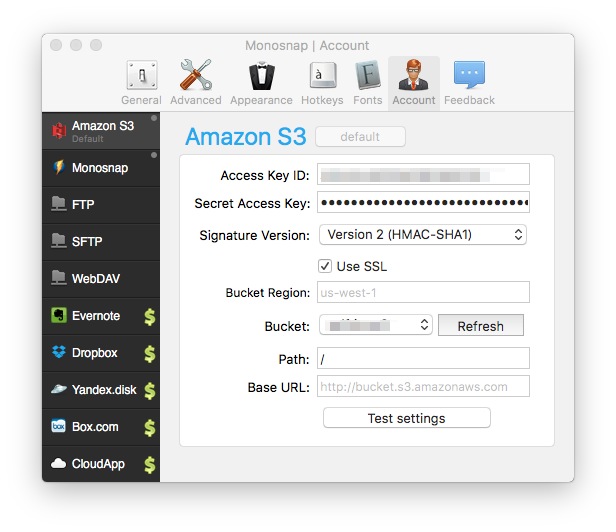
無料版Slackや、ブログ用の画像にオススメ
Slackは無料版だとファイルアップロードの容量に制限があります。Monosnapでアップした画像はURLで共有すれば自動的に画像がプレビューされるので、Slackの容量を圧迫せずに済みます(Slack高いしね)。
また、僕のようにMediumでブログ書いている人や、容量が不安なレンタルサーバでブログを運用している人は、S3などの安いストレージを使って画像を退避させるのも手かもしれません。
